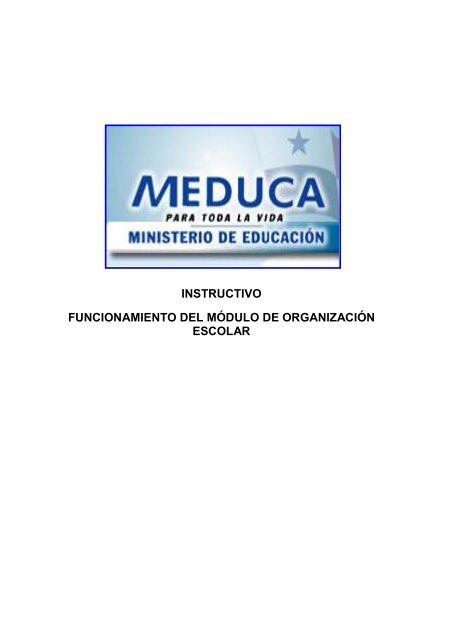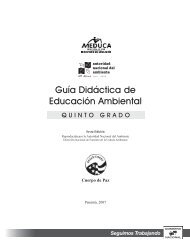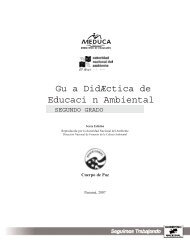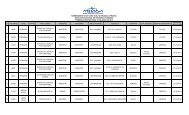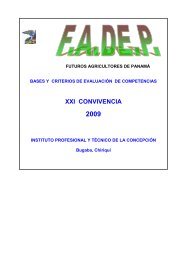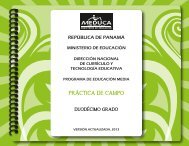Organización Escolar - Ministerio de Educación
Organización Escolar - Ministerio de Educación
Organización Escolar - Ministerio de Educación
Create successful ePaper yourself
Turn your PDF publications into a flip-book with our unique Google optimized e-Paper software.
INSTRUCTIVO<br />
FUNCIONAMIENTO DEL MÓDULO DE ORGANIZACIÓN<br />
ESCOLAR
<strong>Ministerio</strong> <strong>de</strong> <strong>Educación</strong> / Dirección Nacional <strong>de</strong> Informática<br />
Funcionamiento <strong>de</strong>l Módulo <strong>de</strong> <strong>Organización</strong> <strong>Escolar</strong><br />
ÍNDICE<br />
FUNCIONAMIENTO DEL MÓDULO DE ORGANIZACIÓN ESCOLAR................................. 7<br />
PANTALLA DE ACCESO AL SISTEMA........................................................................................ 7<br />
MENÚ PRINCIPAL ................................................................................................................. 7<br />
DESCRIPCIÓN DE ICONOS..................................................................................................... 8<br />
PANTALLAS DE LA APLICACIÓN....................................................................................... 9<br />
OPCIONES DEL MENÚ ........................................................................................................ 9<br />
1. CATÁLOGO DE CENTROS EDUCATIVOS.............................................................................. 9<br />
Descripción General....................................................................................................... 9<br />
Funcionalidad............................................................................................................... 10<br />
2. COMUNIDADES EDUCATIVAS.......................................................................................... 11<br />
Descripción General..................................................................................................... 12<br />
Funcionalidad............................................................................................................... 12<br />
3. ACTUALIZACIÓN DE POSICIONES DOCENTES 2007 .......................................................... 13<br />
Descripción General..................................................................................................... 13<br />
Funcionalidad............................................................................................................... 13<br />
Información <strong>de</strong> Personal Existente ........................................................................... 14<br />
Verificación <strong>de</strong> cédula <strong>de</strong> registro no encontrado ..................................................... 15<br />
Investigación <strong>de</strong> cédula ........................................................................................ 16<br />
4. ACTUALIZACIÓN DE POSICIONES ADMINISTRATIVAS 2007 ............................................... 17<br />
Descripción General..................................................................................................... 17<br />
Funcionalidad............................................................................................................... 17<br />
I<strong>de</strong>ntificación <strong>de</strong> personal que labora en el Centro Educativo................................... 18<br />
Verificación <strong>de</strong> cédula <strong>de</strong> registro no encontrado ..................................................... 19<br />
Investigación <strong>de</strong> cédula ............................................................................................ 20<br />
5. TIPOS DE INFRAESTRUCTURAS ....................................................................................... 21<br />
Descripción General..................................................................................................... 21<br />
Funcionalidad............................................................................................................... 21<br />
6. SUB-TIPO DE INFRAESTRUCTURA ................................................................................... 22<br />
Descripción General..................................................................................................... 22<br />
Funcionalidad............................................................................................................... 22<br />
7. GRUPOS DE ESCUELA .................................................................................................... 23<br />
2
Descripción General..................................................................................................... 23<br />
Funcionalidad............................................................................................................... 23<br />
8. NIVELES DE ESTUDIO .................................................................................................... 24<br />
Descripción General..................................................................................................... 24<br />
Funcionalidad............................................................................................................... 24<br />
9. MANTENIMIENTO DE INFRAESTRUCTURA......................................................................... 25<br />
Descripción General..................................................................................................... 25<br />
Funcionalidad............................................................................................................... 25<br />
10. CAPTURA DE NECESIDADES........................................................................................ 26<br />
Descripción General..................................................................................................... 27<br />
Funcionalidad............................................................................................................... 27<br />
El bloque <strong>de</strong> necesida<strong>de</strong>s presenta los siguientes campos ...................................... 27<br />
Lista <strong>de</strong> tipo <strong>de</strong> necesidad .................................................................................... 27<br />
Motivos <strong>de</strong> necesidad........................................................................................... 28<br />
Lista <strong>de</strong> Afinida<strong>de</strong>s ............................................................................................... 28<br />
Lista <strong>de</strong> Niveles .................................................................................................... 28<br />
Jornadas............................................................................................................... 29<br />
11. ACTUALIZACIÓN DE NECESIDADES ............................................................................... 30<br />
Descripción General..................................................................................................... 30<br />
Funcionalidad............................................................................................................... 30<br />
12. CONSULTA DE EMPLEADOS (SIAREH).......................................................................... 31<br />
Descripción General..................................................................................................... 31<br />
Funcionalidad............................................................................................................... 31<br />
13. CONSULTA DE ESCUELAS POR RANGO DE DOCENTES................................................... 32<br />
Descripción General..................................................................................................... 32<br />
Funcionalidad............................................................................................................... 33<br />
14. CONSULTA DE CENTROS CON ADMINISTRATIVOS POR RANGO ....................................... 34<br />
Descripción General................................................................................................... 34<br />
Funcionalidad............................................................................................................. 34<br />
15. CONSULTA DE NOMBRAMIENTO DE INCLUSIVA............................................................... 35<br />
Descripción General.................................................................................................... 35<br />
Funcionalidad............................................................................................................... 36<br />
REPORTES DE ORGANIZACIÓN ................................................................................... 36<br />
1. REPORTE CONSOLIDADO DE VACANTES 2008 ................................................................ 36<br />
<strong>Ministerio</strong> <strong>de</strong> <strong>Educación</strong> / Dirección Nacional <strong>de</strong> Informática<br />
Funcionamiento <strong>de</strong>l Módulo <strong>de</strong> <strong>Organización</strong> <strong>Escolar</strong><br />
3
Descripción General..................................................................................................... 36<br />
Funcionalidad............................................................................................................... 36<br />
Salida <strong>de</strong> Reporte......................................................................................................... 37<br />
2. REPORTE JUBILADOS REPORTADOS EN CAPTURA .......................................................... 37<br />
Pantalla <strong>de</strong> Parámetros................................................................................................ 37<br />
Descripción General..................................................................................................... 38<br />
Funcionalidad............................................................................................................... 38<br />
Salida <strong>de</strong> Reporte......................................................................................................... 38<br />
3. REPORTE DE POSICIONES DOCENTES ............................................................................ 39<br />
Descripción General..................................................................................................... 39<br />
Funcionalidad............................................................................................................... 39<br />
Salida <strong>de</strong> Reporte......................................................................................................... 40<br />
4. REPORTE DE POSICIONES ADMINISTRATIVAS.................................................................. 40<br />
Descripción General..................................................................................................... 40<br />
Funcionalidad............................................................................................................... 41<br />
Salida <strong>de</strong> Reporte......................................................................................................... 41<br />
5. REPORTE DE NECESIDADES ........................................................................................... 42<br />
Descripción General..................................................................................................... 42<br />
Funcionalidad............................................................................................................... 42<br />
Salida <strong>de</strong> Reporte......................................................................................................... 43<br />
6. REPORTE DE POSICIONES Y NECESIDADES..................................................................... 43<br />
Descripción General..................................................................................................... 43<br />
Funcionalidad............................................................................................................... 44<br />
Salida <strong>de</strong> Reporte......................................................................................................... 44<br />
7. REPORTE DE AUMENTOS POR NIVEL Y REGIÓN............................................................... 45<br />
Descripción General..................................................................................................... 45<br />
Funcionalidad............................................................................................................... 45<br />
Salida <strong>de</strong> Reporte......................................................................................................... 46<br />
8. REPORTE DE THFAS POR NIVEL Y REGIÓN .................................................................... 46<br />
Descripción General..................................................................................................... 47<br />
Funcionalidad............................................................................................................... 47<br />
Salida <strong>de</strong> Reporte......................................................................................................... 47<br />
9. REPORTE DE INFORMACIÓN CAPTURADA........................................................................ 48<br />
Descripción General..................................................................................................... 48<br />
<strong>Ministerio</strong> <strong>de</strong> <strong>Educación</strong> / Dirección Nacional <strong>de</strong> Informática<br />
Funcionamiento <strong>de</strong>l Módulo <strong>de</strong> <strong>Organización</strong> <strong>Escolar</strong><br />
4
Funcionalidad............................................................................................................... 48<br />
10. REPORTE RESUMEN DE INFORMACIÓN CAPTURADA...................................................... 49<br />
Descripción General..................................................................................................... 49<br />
Funcionalidad............................................................................................................... 49<br />
Salida <strong>de</strong> Reporte......................................................................................................... 50<br />
11. REPORTE DE DOCENTES NO ASIGNADOS...................................................................... 50<br />
Descripción General..................................................................................................... 51<br />
Funcionalidad............................................................................................................... 51<br />
Salida <strong>de</strong> Reporte......................................................................................................... 51<br />
12. REPORTE DE INFRAESTRUCTURA DE LOS CENTROS EDUCATIVOS .................................. 52<br />
Descripción General..................................................................................................... 52<br />
Funcionalidad............................................................................................................... 52<br />
Salida <strong>de</strong> Reporte......................................................................................................... 53<br />
13. REPORTE COMPARATIVO............................................................................................. 54<br />
Descripción General..................................................................................................... 54<br />
Funcionalidad............................................................................................................... 54<br />
OPCIONES DE ORGANIZACIÓN – SIAREH ...................................................................... 55<br />
1. MANTENIMIENTO DE POSICIONES ADMINISTRATIVAS ....................................................... 55<br />
Descripción General..................................................................................................... 55<br />
Funcionalidad............................................................................................................... 55<br />
2. ACTUALIZA INSTANCIA DE POSICIONES ADMINISTRATIVAS............................................... 56<br />
Descripción General..................................................................................................... 56<br />
Funcionalidad............................................................................................................... 57<br />
3. CATÁLOGO DE ESCUELA CON OBSERVACIONES ............................................................. 57<br />
Descripción General..................................................................................................... 57<br />
Funcionalidad............................................................................................................... 58<br />
Salida <strong>de</strong> Reporte......................................................................................................... 58<br />
4. ESCUELAS CON CORREO ELECTRÓNICO......................................................................... 59<br />
Descripción General..................................................................................................... 59<br />
Funcionalidad............................................................................................................... 59<br />
Salida <strong>de</strong> Reporte......................................................................................................... 60<br />
5. CATÁLOGOS DE ESCUELAS ........................................................................................... 60<br />
Descripción General..................................................................................................... 61<br />
<strong>Ministerio</strong> <strong>de</strong> <strong>Educación</strong> / Dirección Nacional <strong>de</strong> Informática<br />
Funcionamiento <strong>de</strong>l Módulo <strong>de</strong> <strong>Organización</strong> <strong>Escolar</strong><br />
5
Funcionalidad............................................................................................................... 61<br />
Salida <strong>de</strong> Reporte......................................................................................................... 61<br />
6. ESCUELAS CON INTERNET ............................................................................................. 62<br />
Descripción General..................................................................................................... 62<br />
Funcionalidad............................................................................................................... 62<br />
Salida <strong>de</strong> Reporte......................................................................................................... 63<br />
7. INFORMACIÓN DE LAS ESCUELAS................................................................................... 63<br />
Descripción General..................................................................................................... 64<br />
Funcionalidad............................................................................................................... 64<br />
Salida <strong>de</strong> Reporte......................................................................................................... 64<br />
8. MAESTROS Y PROFESORES POR REGIONAL.................................................................... 65<br />
Descripción General..................................................................................................... 65<br />
Funcionalidad............................................................................................................... 65<br />
Salida <strong>de</strong> Reporte......................................................................................................... 66<br />
9. PERSONAL DE LA SEDE CENTRAL .................................................................................. 66<br />
Descripción General..................................................................................................... 67<br />
Funcionalidad............................................................................................................... 67<br />
Salida <strong>de</strong> Reporte......................................................................................................... 67<br />
10. POSICIONES DE DOCENTES.......................................................................................... 68<br />
Descripción General..................................................................................................... 68<br />
Funcionalidad............................................................................................................... 68<br />
Salida <strong>de</strong> Reporte......................................................................................................... 69<br />
11. REPORTE DE POSICIONES ADMINISTRATIVAS................................................................ 69<br />
Descripción General..................................................................................................... 69<br />
Funcionalidad............................................................................................................... 70<br />
Salida <strong>de</strong> Reporte......................................................................................................... 70<br />
12. RESUMEN DE ORGANIZACIÓN DOCENTE ....................................................................... 71<br />
Descripción General..................................................................................................... 71<br />
Funcionalidad............................................................................................................... 71<br />
Salida <strong>de</strong> Reporte......................................................................................................... 72<br />
<strong>Ministerio</strong> <strong>de</strong> <strong>Educación</strong> / Dirección Nacional <strong>de</strong> Informática<br />
Funcionamiento <strong>de</strong>l Módulo <strong>de</strong> <strong>Organización</strong> <strong>Escolar</strong><br />
6
FUNCIONAMIENTO DEL MÓDULO DE ORGANIZACIÓN ESCOLAR<br />
Pantalla <strong>de</strong> acceso al sistema:<br />
Esta pantalla nos muestra la manera <strong>de</strong><br />
acce<strong>de</strong>r al Módulo <strong>de</strong> <strong>Organización</strong><br />
<strong>Escolar</strong> presionando con el mouse la<br />
Opción en el Escritorio.<br />
Al hacer click sobre el icono<br />
automáticamente aparecerá una pantalla<br />
<strong>de</strong> acceso en don<strong>de</strong> <strong>de</strong>berá introducir el<br />
nombre <strong>de</strong>l usuario (Username) quien<br />
utilizará el sistema y su respectiva clave<br />
<strong>de</strong> acceso (Password) y por último<br />
presionar el botón <strong>de</strong> conexión<br />
(Connect). Así obtendremos al Menú<br />
principal.<br />
Menú Principal:<br />
El menú principal es la base <strong>de</strong> todo el<br />
sistema. Des<strong>de</strong> ella po<strong>de</strong>mos ver cada<br />
una <strong>de</strong> las funciones ya sean <strong>de</strong> cónsul<br />
consulta, o inserción <strong>de</strong> datos y<br />
po<strong>de</strong>mos acce<strong>de</strong>r a la pantalla <strong>de</strong><br />
opciones <strong>de</strong>l Menú <strong>de</strong> la <strong>Organización</strong><br />
Docente (MEDUCA -OPCIONES).<br />
<strong>Ministerio</strong> <strong>de</strong> <strong>Educación</strong> / Dirección Nacional <strong>de</strong> Informática<br />
Funcionamiento <strong>de</strong>l Módulo <strong>de</strong> <strong>Organización</strong> <strong>Escolar</strong><br />
Opción en el Escritorio<br />
Pantalla <strong>de</strong> Acceso<br />
Menú Principal<br />
7
Descripción <strong>de</strong> Iconos:<br />
En la parte superior <strong>de</strong> la pantalla principal observamos una serie <strong>de</strong> iconos los cuales<br />
serán <strong>de</strong> mucha utilidad para el manejo <strong>de</strong> las diferentes herramientas a utilizar y <strong>de</strong><br />
igual forma su equivalente en el uso <strong>de</strong>l teclado.<br />
1 2<br />
1 2 3 4<br />
1 2<br />
Grabar: (F10) Este Icono sirve para grabar o guardar la información que haya<br />
utilizado el usuario o haya ingresado nueva información. De manera que la<br />
graba y no se per<strong>de</strong>rá la información ya gravada.<br />
Imprimir: (mayús. + F8) Este Icono es utilizado para imprimir la información<br />
que el usuario necesite.<br />
Printed Setup: Configuración <strong>de</strong> página para la impresión.<br />
Salir: (Ctrl. + Q) Este Icono es utilizado para salir <strong>de</strong>l programa o <strong>de</strong> la<br />
pantalla que haya estado utilizando el usuario.<br />
1- Modo Consulta - Enter Query: (F7) Por medio <strong>de</strong> este icono pue<strong>de</strong> iniciar<br />
la búsqueda <strong>de</strong> <strong>de</strong>terminado registro basándose en un dato suministrado por<br />
el usuario.<br />
2- Ejecutar la Consulta - Execute Query.: (F8) Una vez introducido el rango<br />
<strong>de</strong>seado para la búsqueda se proce<strong>de</strong> a realizar la misma por medio <strong>de</strong>l icono<br />
<strong>de</strong> ejecución.<br />
1-Primer Registro: (Mayús + Arriba) Este icono se utiliza para regresar al<br />
primer registro consultado.<br />
2-Anterior: (Ctrl.+ Re Pág) Este icono se utiliza para regresar a la<br />
información anterior.<br />
3-Siguiente: (Ctrl.+ Avg Pág) Este Icono se utiliza para avanzar a la<br />
información siguiente.<br />
4-Último Registro: (Mayús + Abajo) Este icono se utiliza para avanzar al<br />
último registro consultado.<br />
1-Insertar: (F6) Este icono se utiliza para insertar nuevos registros o datos<br />
que se aña<strong>de</strong>n al registro.<br />
2-Eliminar: (Mayús + F6) Este icono se utiliza para eliminar algún registro no<br />
<strong>de</strong>seado.<br />
Icono <strong>de</strong> Ayuda.<br />
<strong>Ministerio</strong> <strong>de</strong> <strong>Educación</strong> / Dirección Nacional <strong>de</strong> Informática<br />
Funcionamiento <strong>de</strong>l Módulo <strong>de</strong> <strong>Organización</strong> <strong>Escolar</strong><br />
8
PANTALLAS DE LA APLICACIÓN<br />
OPCIONES DEL MENÚ<br />
1. Catálogo <strong>de</strong> Centros Educativos<br />
Descripción General:<br />
Esta pantalla es utilizada para actualizar los datos <strong>de</strong> los Centros Educativos, en ella,<br />
igualmente aparecerán para una mayor agilización, las pantallas <strong>de</strong> posiciones<br />
docentes, posiciones administrativas, Infraestructura, captura <strong>de</strong> necesida<strong>de</strong>s e<br />
información <strong>de</strong> la escuela.<br />
<strong>Ministerio</strong> <strong>de</strong> <strong>Educación</strong> / Dirección Nacional <strong>de</strong> Informática<br />
Funcionamiento <strong>de</strong>l Módulo <strong>de</strong> <strong>Organización</strong> <strong>Escolar</strong><br />
9
Funcionalidad:<br />
1. El usuario se ubicará en el Menú Opciones y le dará clic al sub-menú Catálogos <strong>de</strong><br />
Centros Educativos.<br />
2. En la siguiente pantalla se posiciona en el campo <strong>de</strong> Regionales Nombre:<br />
Regional presione OK o ENTER.<br />
<strong>Ministerio</strong> <strong>de</strong> <strong>Educación</strong> / Dirección Nacional <strong>de</strong> Informática<br />
Funcionamiento <strong>de</strong>l Módulo <strong>de</strong> <strong>Organización</strong> <strong>Escolar</strong><br />
Hacer doble clic o F9 para que muestre la lista <strong>de</strong><br />
valores <strong>de</strong> las Regionales y seleccione la Dirección<br />
Luego, le aparecerá el Catálogo <strong>de</strong> Centros Educativos, correspondiente a la Dirección<br />
Regional seleccionada.<br />
Este botón se utiliza como un indicador <strong>de</strong> que fue actualizada la <strong>Organización</strong><br />
<strong>de</strong> la escuela; el usuario se ubica en el botón ORG. Actualizado con el mouse y le<br />
dará clic e inmediatamente aparecerá la marca <strong>de</strong> cotejo.<br />
Este botón se utiliza como indicador <strong>de</strong> que fue verificada las necesida<strong>de</strong>s; el<br />
usuario se ubica en el botón Necesida<strong>de</strong>s Verificadas con el mouse y le dará clic e<br />
inmediatamente se mostrará la marca <strong>de</strong> cotejo.<br />
Este botón se utiliza para actualizar los datos generales <strong>de</strong>l Centro Educativo<br />
(teléfono, fax, nueva dirección, quién es el Director <strong>de</strong>l Plantel, el Subdirector, el<br />
Supervisor, Código según Estadística, Nº <strong>de</strong> Cédulas, Nº Decreto, entre otros).<br />
10
Nota: Si existe un Centro Educativo, que la ubicación geográfica, por provincia, distrito<br />
y corregimiento no le correspon<strong>de</strong>, <strong>de</strong>be reportarlo a la Dirección Nacional <strong>de</strong><br />
Informática en el formulario establecido para que sea corregido.<br />
3. Posteriormente, guardar la información registrada presionando el botón grabar<br />
4. Finalmente, se presiona este icono para salir <strong>de</strong> esta pantalla y regresar al<br />
menú principal.<br />
2. Comunida<strong>de</strong>s Educativas:<br />
<strong>Ministerio</strong> <strong>de</strong> <strong>Educación</strong> / Dirección Nacional <strong>de</strong> Informática<br />
Funcionamiento <strong>de</strong>l Módulo <strong>de</strong> <strong>Organización</strong> <strong>Escolar</strong><br />
11
Descripción General:<br />
Esta pantalla fue creada para proporcionar información concerniente <strong>de</strong> las<br />
comunida<strong>de</strong>s educativas en las escuelas.<br />
Funcionalidad:<br />
1. El usuario se ubicará en el Menú Opciones y le dará clic al sub-menú<br />
Comunida<strong>de</strong>s Educativas.<br />
2. Para consultar a esta pantalla, primero se limpia la pantalla y presiona la tecla F7 o<br />
el botón <strong>de</strong> modo <strong>de</strong> consulta .<br />
3. Luego, posicionar el cursor <strong>de</strong>l mouse en la celda Escuela y presionar la tecla F9<br />
para que se <strong>de</strong>spliegue la lista <strong>de</strong> valores luego, proceda a elegir la escuela<br />
correspondiente. Seguidamente, presione el botón OK para que se muestre en la<br />
pantalla.<br />
4. Posteriormente, para ejecutar la consulta, presionar la tecla F8 o el icono .<br />
5. Para actualizar cualquier información, sólo tiene que posicionarse en la celda que<br />
<strong>de</strong>see actualizar e insertar los datos que le hagan falta.<br />
6. Por último, presionar el botón <strong>de</strong> guardar o la tecla F10 para grabar los datos<br />
en el sistema.<br />
<strong>Ministerio</strong> <strong>de</strong> <strong>Educación</strong> / Dirección Nacional <strong>de</strong> Informática<br />
Funcionamiento <strong>de</strong>l Módulo <strong>de</strong> <strong>Organización</strong> <strong>Escolar</strong><br />
12
3. Actualización <strong>de</strong> Posiciones Docentes 2007:<br />
Descripción General:<br />
Esta pantalla es utilizada para seleccionar un Centro Educativo y captar los datos <strong>de</strong>l<br />
personal docente con el fin <strong>de</strong> actualizar el sistema.<br />
Funcionalidad:<br />
1. El usuario seleccionará <strong>de</strong> la lista <strong>de</strong> valores, el Centro Educativo <strong>de</strong>seado al hacer<br />
doble-clic sobre el campo.<br />
2. Pue<strong>de</strong> apoyarse utilizando el criterio <strong>de</strong> búsqueda o utilizando la barra <strong>de</strong> scroll<br />
(barra <strong>de</strong>splazadora) para verificar la información <strong>de</strong> la provincia y corregimiento<br />
<strong>de</strong>l centro educativo.<br />
<strong>Ministerio</strong> <strong>de</strong> <strong>Educación</strong> / Dirección Nacional <strong>de</strong> Informática<br />
Funcionamiento <strong>de</strong>l Módulo <strong>de</strong> <strong>Organización</strong> <strong>Escolar</strong><br />
13
3. Una vez seleccionado el colegio la pantalla <strong>de</strong>splegará automáticamente toda la<br />
información <strong>de</strong>l personal asignado (posiciones), al colegio (docentes).<br />
Información <strong>de</strong> Personal Existente<br />
4. El usuario podrá verificar a los funcionarios registrados en el Módulo <strong>de</strong><br />
<strong>Organización</strong> <strong>Escolar</strong>.<br />
5. El usuario podrá filtrar la información docente administrativa utilizando la celda<br />
Nivel.<br />
6. Si existe un funcionario que no labora en el Centro Educativo <strong>de</strong>be excluirlo <strong>de</strong>l<br />
<strong>Ministerio</strong> <strong>de</strong> <strong>Educación</strong> / Dirección Nacional <strong>de</strong> Informática<br />
Funcionamiento <strong>de</strong>l Módulo <strong>de</strong> <strong>Organización</strong> <strong>Escolar</strong><br />
14
sistema. Para excluir o sacar a un docente <strong>de</strong> un Centro Educativo, <strong>de</strong>be quitar la<br />
marca <strong>de</strong> cotejo que lo i<strong>de</strong>ntifica en el campo y si es un Jubilado hacer clic<br />
con el mouse en el botón para que se observe la marca <strong>de</strong> cotejo.<br />
7. Al presionar el botón <strong>de</strong>talle se <strong>de</strong>spliega la pantalla <strong>de</strong>talle <strong>de</strong> horas <strong>de</strong>l<br />
docente, ejemplo: Horas, Jornada, Grupo, Nivel, Área y Cátedra, luego presionar<br />
Salir para regresar al menú <strong>de</strong> captura <strong>de</strong> información <strong>de</strong> empleados posiciones.<br />
Verificación <strong>de</strong> cédula <strong>de</strong> registro no encontrado<br />
8. Cuando se presenta el caso <strong>de</strong> un docente que aparece en la organización y no es<br />
encontrado en la información presentada.<br />
a. Debe tener disponible la posición y cédula.<br />
b. Debe tener disponible la cédula solamente.<br />
a. Se tiene disponible la posición y cédula:<br />
- Presione el botón <strong>de</strong> adición <strong>de</strong> registro en la barra <strong>de</strong> menú en la parte<br />
superior.<br />
– Ingrese el número <strong>de</strong> posición en el nuevo registro abierto.<br />
– Si usted ingresa un registro que ya fue ingresado por ejemplo 7800 y este<br />
registro ya fue marcado como existente en algún centro educativo, le<br />
<strong>Ministerio</strong> <strong>de</strong> <strong>Educación</strong> / Dirección Nacional <strong>de</strong> Informática<br />
Funcionamiento <strong>de</strong>l Módulo <strong>de</strong> <strong>Organización</strong> <strong>Escolar</strong><br />
15
aparecerá el mensaje.<br />
En el caso <strong>de</strong> que la información ingresada antes <strong>de</strong> marcar el cotejo no es correcta y<br />
<strong>de</strong>sea borrar la información, usted podrá utilizar el botón para eliminar la<br />
información ingresada.<br />
– Cuando este registro reportado en la organización no exista en el Sistema,<br />
este registro será candidato para ser ingresado en la pantalla <strong>de</strong><br />
NECESIDADES DE PERSONAL, que se encuentra en la segunda opción<br />
<strong>de</strong>l menú.<br />
Investigación <strong>de</strong> cédula<br />
– Si en la información <strong>de</strong> la organización sólo se dispone <strong>de</strong> la cédula <strong>de</strong> la<br />
persona o se requiere verificar la posición existente.<br />
– Usted podrá verificar la información siguiendo los siguientes pasos.<br />
– Ingrese 0 en la posición<br />
– Ingrese la cédula <strong>de</strong> la persona (provincia, tomo y asiento).<br />
– Presione F9 o lista <strong>de</strong> valores. Para verificar la información.<br />
<strong>Ministerio</strong> <strong>de</strong> <strong>Educación</strong> / Dirección Nacional <strong>de</strong> Informática<br />
Funcionamiento <strong>de</strong>l Módulo <strong>de</strong> <strong>Organización</strong> <strong>Escolar</strong><br />
16
La lista mostrará la información <strong>de</strong>l propietario <strong>de</strong> la cédula con las posiciones<br />
existentes.<br />
– Si la acción se realiza en un registro nuevo, seleccione la posición y persona, si<br />
la acción es sólo para verificar, cancele y borre el registro (antes <strong>de</strong> marcar el<br />
cotejo).<br />
– Verifique la información adicional presentada <strong>de</strong> ser necesario para lograr una<br />
i<strong>de</strong>ntificación correcta.<br />
4. Actualización <strong>de</strong> Posiciones Administrativas 2007:<br />
Descripción General:<br />
Esta pantalla es utilizada para seleccionar un Centro Educativo, captar los datos <strong>de</strong>l<br />
personal administrativo y actualizarlo en el sistema.<br />
Funcionalidad:<br />
1. El usuario seleccionará <strong>de</strong> una la lista <strong>de</strong> valores, el Centro Educativo <strong>de</strong>seado al<br />
hacer doble clic sobre el campo.<br />
<strong>Ministerio</strong> <strong>de</strong> <strong>Educación</strong> / Dirección Nacional <strong>de</strong> Informática<br />
Funcionamiento <strong>de</strong>l Módulo <strong>de</strong> <strong>Organización</strong> <strong>Escolar</strong><br />
17
2. Pue<strong>de</strong> apoyarse utilizando el criterio <strong>de</strong> búsqueda o utilizando la barra <strong>de</strong> scroll<br />
(barra <strong>de</strong>splazadora) para verificar la información <strong>de</strong> la provincia y corregimiento<br />
<strong>de</strong>l centro educativo.<br />
3. Una vez seleccionado el colegio, la pantalla seleccionará automáticamente toda la<br />
información <strong>de</strong>l personal asignado (posiciones), al colegio (administrativos).<br />
I<strong>de</strong>ntificación <strong>de</strong> personal que labora en el Centro Educativo.<br />
4. El usuario podrá verificar a los funcionarios registrados en el sistema <strong>de</strong>l Centro<br />
Educativo.<br />
<strong>Ministerio</strong> <strong>de</strong> <strong>Educación</strong> / Dirección Nacional <strong>de</strong> Informática<br />
Funcionamiento <strong>de</strong>l Módulo <strong>de</strong> <strong>Organización</strong> <strong>Escolar</strong><br />
18
5. Si existe un funcionario que no labora en el Centro Educativo <strong>de</strong>be excluirlo <strong>de</strong>l<br />
sistema. Para excluir o sacar a un administrativo <strong>de</strong> un Centro Educativo, <strong>de</strong>be<br />
quitar la marca <strong>de</strong> cotejo que lo i<strong>de</strong>ntifica en el campo y si es un Jubilado<br />
hacer clic con el mouse en el botón para que se observe la marca <strong>de</strong><br />
cotejo.<br />
Verificación <strong>de</strong> cédula <strong>de</strong> registro no encontrado.<br />
6. Cuando se presenta el caso <strong>de</strong> un administrativo que aparece en la organización y<br />
no es encontrado en la información presentada.<br />
a. Debe tener disponible la posición y cédula.<br />
b. Debe tener disponible la cédula solamente.<br />
a. Se tiene disponible la posición y cédula:<br />
- Presione el botón <strong>de</strong> adición <strong>de</strong> registro en la barra <strong>de</strong> menú en la parte<br />
superior.<br />
– Ingrese el número <strong>de</strong> posición en el nuevo registro abierto.<br />
– Si usted ingresa un registro que ya fue ingresado por ejemplo 7800 y este<br />
registro ya fue marcado como existente en algún centro educativo, le<br />
aparecerá el mensaje.<br />
En el caso <strong>de</strong> que la información ingresada antes <strong>de</strong> marcar el cotejo no es correcta y<br />
<strong>de</strong>sea borrar la información, usted podrá utilizar el botón para eliminar la<br />
información ingresada.<br />
<strong>Ministerio</strong> <strong>de</strong> <strong>Educación</strong> / Dirección Nacional <strong>de</strong> Informática<br />
Funcionamiento <strong>de</strong>l Módulo <strong>de</strong> <strong>Organización</strong> <strong>Escolar</strong><br />
19
- Cuando este registro reportado en la organización no exista en el Sistema,<br />
este registro será candidato para ser ingresado en la pantalla <strong>de</strong><br />
NECESIDADES DE PERSONAL, que se encuentra en la segunda opción<br />
<strong>de</strong>l menú.<br />
Investigación <strong>de</strong> cédula<br />
- Si en la información <strong>de</strong> la organización sólo se dispone <strong>de</strong> la cédula <strong>de</strong> la<br />
persona o se requiere verificar la posición existente.<br />
- Usted podrá verificar la información siguiendo los siguientes pasos:<br />
- Ingrese la cédula <strong>de</strong> la persona (provincia, tomo y asiento).<br />
- Presione F9 o lista <strong>de</strong> valores. Para verificar la información.<br />
La lista mostrará la información <strong>de</strong>l propietario <strong>de</strong> la cédula con las posiciones<br />
existentes.<br />
- Si la acción se realiza en un registro nuevo, seleccione la posición y persona,<br />
si la acción es sólo para verificar, cancele y borre el registro (antes <strong>de</strong> marcar<br />
el cotejo).<br />
- Verifique la información adicional presentada <strong>de</strong> ser necesario para lograr una<br />
i<strong>de</strong>ntificación correcta.<br />
<strong>Ministerio</strong> <strong>de</strong> <strong>Educación</strong> / Dirección Nacional <strong>de</strong> Informática<br />
Funcionamiento <strong>de</strong>l Módulo <strong>de</strong> <strong>Organización</strong> <strong>Escolar</strong><br />
20
5. Tipos <strong>de</strong> Infraestructuras:<br />
Descripción General:<br />
Este registro es para actualizar los datos <strong>de</strong> infraestructura en el Centro Educativo.<br />
Funcionalidad:<br />
1. Para captar datos en esta pantalla hay que ubicar el mouse en el último registro y<br />
luego presionar el icono <strong>de</strong> insertar.<br />
2. Por último, captar la información codificando los datos según se van dando en las<br />
siguientes columnas y presionar inmediatamente F10 o el icono <strong>de</strong> grabar .<br />
3. Para borrar algún dato mal escrito <strong>de</strong> esta pantalla, sólo tiene que presionar el icono<br />
<strong>de</strong> eliminar <strong>de</strong> la pantalla.<br />
<strong>Ministerio</strong> <strong>de</strong> <strong>Educación</strong> / Dirección Nacional <strong>de</strong> Informática<br />
Funcionamiento <strong>de</strong>l Módulo <strong>de</strong> <strong>Organización</strong> <strong>Escolar</strong><br />
21
6. Sub-tipo <strong>de</strong> Infraestructura:<br />
Descripción General:<br />
Este registro es para actualizar los datos <strong>de</strong> infraestructura en el Centro Educativo.<br />
Funcionalidad:<br />
1. Para captar datos en esta pantalla, hay que ubicar el mouse en el último registro y<br />
luego presionar el icono <strong>de</strong> insertar.<br />
2. Por último, capta la información codificando los datos según se van dando en las<br />
siguientes columnas y presionar inmediatamente F10 o el icono <strong>de</strong> grabar .<br />
3. Para borrar algún dato mal escrito <strong>de</strong> esta pantalla, sólo tiene que presionar el icono<br />
<strong>de</strong> eliminar <strong>de</strong> la pantalla.<br />
<strong>Ministerio</strong> <strong>de</strong> <strong>Educación</strong> / Dirección Nacional <strong>de</strong> Informática<br />
Funcionamiento <strong>de</strong>l Módulo <strong>de</strong> <strong>Organización</strong> <strong>Escolar</strong><br />
22
7. Grupos <strong>de</strong> Escuela:<br />
Descripción General:<br />
Este registro es para actualizar los códigos <strong>de</strong> grupos en el Centro Educativo.<br />
Funcionalidad:<br />
1. Para captar datos en esta pantalla, hay que ubicar el mouse en el último registro y<br />
luego presionar el icono <strong>de</strong> insertar.<br />
2. Por último, capta la información codificando los datos según se van dando en las<br />
siguientes columnas y presionar inmediatamente F10 o el icono <strong>de</strong> grabar .<br />
3. Para borrar algún dato mal escrito <strong>de</strong> esta pantalla, sólo tiene que presionar el icono<br />
<strong>de</strong> eliminar <strong>de</strong> la pantalla.<br />
<strong>Ministerio</strong> <strong>de</strong> <strong>Educación</strong> / Dirección Nacional <strong>de</strong> Informática<br />
Funcionamiento <strong>de</strong>l Módulo <strong>de</strong> <strong>Organización</strong> <strong>Escolar</strong><br />
23
8. Niveles <strong>de</strong> Estudio:<br />
Descripción General:<br />
Este registro es para actualizar los códigos <strong>de</strong> niveles <strong>de</strong> estudio en el Centro<br />
Educativo.<br />
Funcionalidad:<br />
1. Para captar datos en esta pantalla, hay que ubicar el mouse en el último dato<br />
registrado y luego presionar el icono <strong>de</strong> insertar.<br />
2. Por último, capta la información codificando los datos según se van dando en las<br />
siguientes columnas y presionar inmediatamente F10 o el icono <strong>de</strong> grabar .<br />
3. Para borrar algún dato mal escrito <strong>de</strong> esta pantalla, sólo tiene que presionar el icono<br />
<strong>de</strong> eliminar <strong>de</strong> la pantalla.<br />
<strong>Ministerio</strong> <strong>de</strong> <strong>Educación</strong> / Dirección Nacional <strong>de</strong> Informática<br />
Funcionamiento <strong>de</strong>l Módulo <strong>de</strong> <strong>Organización</strong> <strong>Escolar</strong><br />
24
9. Mantenimiento <strong>de</strong> Infraestructura:<br />
Descripción General:<br />
Esta pantalla se utiliza para darle mantenimiento a la infraestructura <strong>de</strong> los Centros<br />
Educativos.<br />
Funcionalidad:<br />
1. Ubicar el Mouse en la Celda <strong>de</strong> Centro Educativo y presionar F9 para que aparezca<br />
la lista <strong>de</strong> valores y buscar el Centro Educativo correspondiente.<br />
2. El usuario pue<strong>de</strong> modificar o insertar cualquier información <strong>de</strong> infraestructura en el<br />
sistema y actualizar la data <strong>de</strong>l Centro Educativo.<br />
3. Por último, <strong>de</strong>be presionar la tecla F10 para guardar o presionar el icono <strong>de</strong><br />
grabar.<br />
<strong>Ministerio</strong> <strong>de</strong> <strong>Educación</strong> / Dirección Nacional <strong>de</strong> Informática<br />
Funcionamiento <strong>de</strong>l Módulo <strong>de</strong> <strong>Organización</strong> <strong>Escolar</strong><br />
25
10. Captura <strong>de</strong> Necesida<strong>de</strong>s:<br />
<strong>Ministerio</strong> <strong>de</strong> <strong>Educación</strong> / Dirección Nacional <strong>de</strong> Informática<br />
Funcionamiento <strong>de</strong>l Módulo <strong>de</strong> <strong>Organización</strong> <strong>Escolar</strong><br />
26
Descripción General:<br />
Este registro incluye toda la información que por cualquier razón no fue posible registrar<br />
en la pantalla <strong>de</strong> empleados posiciones, aquí se asigna el número <strong>de</strong> vacante<br />
utilizando la lista <strong>de</strong> vacantes disponibles (consecutivo) y la partida presupuestaria.<br />
Funcionalidad:<br />
1. Para realizar este registro se requiere al igual que la pantalla anterior ingresar el<br />
centro educativo.<br />
2. Una vez presentada la información <strong>de</strong> la consulta se capta.<br />
El bloque <strong>de</strong> necesida<strong>de</strong>s presenta los siguientes campos:<br />
1. Si es requerida, tipo <strong>de</strong> necesidad, cargo, Razón <strong>de</strong> necesidad, Nº posición,<br />
Nº vacante, afinidad, cantidad <strong>de</strong> horas, jornadas, observaciones, es<br />
itinerante y <strong>de</strong>talle.<br />
Nota: el número <strong>de</strong> posición, número <strong>de</strong> vacante y las horas, se captan<br />
directamente en la pantalla. Para los otros campos, se toma en<br />
consi<strong>de</strong>ración los datos <strong>de</strong> la lista <strong>de</strong> valores, presionando F9.<br />
Lista <strong>de</strong> tipo <strong>de</strong> necesidad<br />
<strong>Ministerio</strong> <strong>de</strong> <strong>Educación</strong> / Dirección Nacional <strong>de</strong> Informática<br />
Funcionamiento <strong>de</strong>l Módulo <strong>de</strong> <strong>Organización</strong> <strong>Escolar</strong><br />
27
Motivos <strong>de</strong> necesidad<br />
Lista <strong>de</strong> Afinida<strong>de</strong>s<br />
Lista <strong>de</strong> Niveles<br />
<strong>Ministerio</strong> <strong>de</strong> <strong>Educación</strong> / Dirección Nacional <strong>de</strong> Informática<br />
Funcionamiento <strong>de</strong>l Módulo <strong>de</strong> <strong>Organización</strong> <strong>Escolar</strong><br />
28
Jornadas<br />
2. La información requerida para registrar información en la pantalla es la<br />
siguiente:<br />
Es Requerida, Tipo <strong>de</strong> necesidad (<strong>Escolar</strong> o Administrativa), Razón (por la cual se<br />
solicita la necesidad), Posición, Vacante, Afinidad, Nivel, Horas, Jornada,<br />
Observaciones, Es Itinerante, Detalle (Datos <strong>de</strong> la Necesidad). Para guardar la<br />
información en la pantalla, <strong>de</strong>be presionarse F10 o Save para salvar la información.<br />
<strong>Ministerio</strong> <strong>de</strong> <strong>Educación</strong> / Dirección Nacional <strong>de</strong> Informática<br />
Funcionamiento <strong>de</strong>l Módulo <strong>de</strong> <strong>Organización</strong> <strong>Escolar</strong><br />
29
11. Actualización <strong>de</strong> Necesida<strong>de</strong>s:<br />
Descripción General:<br />
En esta pantalla se da el mantenimiento <strong>de</strong> las necesida<strong>de</strong>s <strong>de</strong> vacantes <strong>de</strong>l concurso<br />
<strong>de</strong> docentes.<br />
Funcionalidad:<br />
1. Para entrar a esta pantalla, presione Opciones <strong>de</strong>l Menú – Actualización <strong>de</strong><br />
Necesida<strong>de</strong>s.<br />
2. El usuario pue<strong>de</strong> modificar o insertar cualquier información <strong>de</strong> infraestructura en el<br />
sistema y actualizar las vacantes.<br />
3. Por último, <strong>de</strong>be presionar la tecla F10 para guardar o presionar el icono <strong>de</strong><br />
grabar.<br />
<strong>Ministerio</strong> <strong>de</strong> <strong>Educación</strong> / Dirección Nacional <strong>de</strong> Informática<br />
Funcionamiento <strong>de</strong>l Módulo <strong>de</strong> <strong>Organización</strong> <strong>Escolar</strong><br />
30
12. Consulta <strong>de</strong> Empleados (SIAREH):<br />
Descripción General:<br />
Esta pantalla es utilizada para consultar la estructura <strong>de</strong> empleados según la<br />
Contraloría General <strong>de</strong> la República.<br />
Funcionalidad:<br />
1. El usuario se ubicará en Opciones <strong>de</strong>l Menú y le dará clic al sub-menú Consulta <strong>de</strong><br />
Empleados.<br />
2. El usuario pue<strong>de</strong> consultar en la estructura, el número <strong>de</strong> la posición, el número <strong>de</strong>l<br />
cargo, el estado, el tipo (docente o administrativo), el estado <strong>de</strong> la planilla, el<br />
número <strong>de</strong> planilla y la partida presupuestaria.<br />
3. Para entrar a consultar esta pantalla, se pue<strong>de</strong> ingresar <strong>de</strong> la siguiente manera:<br />
a. Con el número <strong>de</strong> cédula<br />
b. Número <strong>de</strong> posición<br />
c. Número <strong>de</strong> cargo<br />
d. Nombre y apellido.<br />
4. Por último presionar F8 para ejecutar el sistema.<br />
5. Para consultar la partida presupuestaria, sólo tiene que presionar el botón <strong>de</strong><br />
<strong>Ministerio</strong> <strong>de</strong> <strong>Educación</strong> / Dirección Nacional <strong>de</strong> Informática<br />
Funcionamiento <strong>de</strong>l Módulo <strong>de</strong> <strong>Organización</strong> <strong>Escolar</strong><br />
31
y el sistema le <strong>de</strong>splegará la siguiente pantalla.<br />
13. Consulta <strong>de</strong> Escuelas por Rango <strong>de</strong> Docentes:<br />
Descripción General:<br />
Esta pantalla se utiliza para consultar las Escuelas por Rango <strong>de</strong> Docentes según la<br />
Dirección General <strong>de</strong> <strong>Educación</strong>.<br />
<strong>Ministerio</strong> <strong>de</strong> <strong>Educación</strong> / Dirección Nacional <strong>de</strong> Informática<br />
Funcionamiento <strong>de</strong>l Módulo <strong>de</strong> <strong>Organización</strong> <strong>Escolar</strong><br />
32
Funcionalidad:<br />
1. El usuario se ubicará en Opciones <strong>de</strong>l Menú y hará clic al sub-menú Consulta <strong>de</strong><br />
Escuelas por Rango <strong>de</strong> Docentes.<br />
2. El usuario pue<strong>de</strong> consultar <strong>de</strong> acuerdo al rango que <strong>de</strong>sea observar, ubicando el<br />
cursor en la columna correspondiente, haciendo doble clic. Ejemplo: en este caso<br />
se escogió la Regional <strong>de</strong> Coclé, rango <strong>de</strong> 1 docente, se observa 42 escuelas,<br />
con el cursor se posiciona en el rango 1, 42 y presiona doble clic con el botón<br />
izquierdo <strong>de</strong>l mouse.<br />
Inmediatamente se observará que en la parte inferior <strong>de</strong> la pantalla, el sistema<br />
mostrará la cantidad <strong>de</strong> Escuelas que posee un sólo docente.<br />
3. Para observar más <strong>de</strong>talle <strong>de</strong>l Centro Educativo, sólo tiene que presionar el botón<br />
siguiente pantalla<br />
y se mostrará la información general <strong>de</strong>l docente. Ver <strong>de</strong>talles en la<br />
<strong>Ministerio</strong> <strong>de</strong> <strong>Educación</strong> / Dirección Nacional <strong>de</strong> Informática<br />
Funcionamiento <strong>de</strong>l Módulo <strong>de</strong> <strong>Organización</strong> <strong>Escolar</strong><br />
33
14. Consulta <strong>de</strong> Centros con Administrativos por Rango:<br />
Descripción General:<br />
Esta pantalla se utiliza para consultar los Centros por Rango <strong>de</strong> Administrativos según<br />
la Dirección General <strong>de</strong> <strong>Educación</strong>.<br />
Funcionalidad:<br />
1. El usuario se ubicará en Opciones <strong>de</strong>l Menú y hará clic al sub-menú Consulta <strong>de</strong><br />
Centros por Rango <strong>de</strong> Administrativos.<br />
2. El usuario pue<strong>de</strong> consultar <strong>de</strong> acuerdo al rango que <strong>de</strong>sea observar, ubicando el<br />
cursor en la columna correspondiente, haciendo doble clic. Ejemplo: en este caso<br />
se escogió la Regional <strong>de</strong> Coclé, rango <strong>de</strong> 1 Administrativo, se observa 25<br />
escuelas, con el cursor se posiciona en el rango 1, 25 y presiona doble clic con el<br />
botón izquierdo <strong>de</strong>l mouse.<br />
<strong>Ministerio</strong> <strong>de</strong> <strong>Educación</strong> / Dirección Nacional <strong>de</strong> Informática<br />
Funcionamiento <strong>de</strong>l Módulo <strong>de</strong> <strong>Organización</strong> <strong>Escolar</strong><br />
34
Inmediatamente se observará que en la parte inferior <strong>de</strong> la pantalla, el sistema<br />
mostrará la cantidad <strong>de</strong> Escuelas que posee un sólo administrativo.<br />
3. Para observar más <strong>de</strong>talle <strong>de</strong>l Centro Educativo, sólo tiene que presionar el botón<br />
en la siguiente pantalla<br />
<strong>Ministerio</strong> <strong>de</strong> <strong>Educación</strong> / Dirección Nacional <strong>de</strong> Informática<br />
Funcionamiento <strong>de</strong>l Módulo <strong>de</strong> <strong>Organización</strong> <strong>Escolar</strong><br />
y se mostrará la información general <strong>de</strong>l docente. Ver <strong>de</strong>talles<br />
15. Consulta <strong>de</strong> Nombramiento <strong>de</strong> Inclusiva:<br />
Descripción General:<br />
Pantalla <strong>de</strong> referencia que se utiliza para consultar las regiones que tienen<br />
nombramientos <strong>de</strong> Inclusiva.<br />
35
Funcionalidad:<br />
1. El usuario se ubicará en Opciones <strong>de</strong>l Menú y hará clic al sub-menú Consulta <strong>de</strong><br />
Nombramientos <strong>de</strong> Inclusiva.<br />
2. Luego, ubicar el Mouse en la Celda Regionales Nombre y presionar F9 para que<br />
aparezca la lista <strong>de</strong> valores y buscar la Regional correspondiente presionando<br />
ENTER.<br />
3. El usuario pue<strong>de</strong> consultar cualquier información <strong>de</strong> nombramiento <strong>de</strong> Inclusiva en<br />
el sistema.<br />
REPORTES DE ORGANIZACIÓN<br />
1. Reporte Consolidado <strong>de</strong> Vacantes 2008:<br />
Pantalla <strong>de</strong> Parámetros<br />
Descripción General:<br />
Reporte <strong>de</strong> Consolidado <strong>de</strong> Vacantes, es la información obtenida <strong>de</strong>l mantenimiento <strong>de</strong><br />
vacantes.<br />
Funcionalidad:<br />
1. El usuario se ubicará en Reportes <strong>de</strong> <strong>Organización</strong> – Captura – Reporte<br />
Consolidado <strong>de</strong> Vacantes 2008.<br />
<strong>Ministerio</strong> <strong>de</strong> <strong>Educación</strong> / Dirección Nacional <strong>de</strong> Informática<br />
Funcionamiento <strong>de</strong>l Módulo <strong>de</strong> <strong>Organización</strong> <strong>Escolar</strong><br />
36
Opciones: El reporte se pue<strong>de</strong> solicitar por Año, Nivel <strong>de</strong> Docente, Regional,<br />
Usuario, Requeridas y Tipos. La información presentada correspon<strong>de</strong> con la<br />
solicitud <strong>de</strong>l criterio.<br />
2. Presionar ENTER o el icono y el sistema <strong>de</strong>splegará el siguiente listado.<br />
Salida <strong>de</strong> Reporte:<br />
2. Reporte Jubilados Reportados en Captura:<br />
Pantalla <strong>de</strong> Parámetros<br />
<strong>Ministerio</strong> <strong>de</strong> <strong>Educación</strong> / Dirección Nacional <strong>de</strong> Informática<br />
Funcionamiento <strong>de</strong>l Módulo <strong>de</strong> <strong>Organización</strong> <strong>Escolar</strong><br />
37
Descripción General:<br />
Reporte <strong>de</strong> jubilados reportados en captura <strong>de</strong> acuerdo a la clase <strong>de</strong> empleados, ya<br />
sean administrativos, docentes o todos.<br />
Funcionalidad:<br />
2. El usuario se ubicará en Reportes <strong>de</strong> <strong>Organización</strong> – Captura – Reporte <strong>de</strong><br />
Jubilados Reportados en Captura, se pue<strong>de</strong> imprimir por administrativos,<br />
docentes o todos.<br />
3. Presionar ENTER o el icono y el sistema <strong>de</strong>splegará el siguiente listado.<br />
Salida <strong>de</strong> Reporte:<br />
<strong>Ministerio</strong> <strong>de</strong> <strong>Educación</strong> / Dirección Nacional <strong>de</strong> Informática<br />
Funcionamiento <strong>de</strong>l Módulo <strong>de</strong> <strong>Organización</strong> <strong>Escolar</strong><br />
38
3. Reporte <strong>de</strong> Posiciones Docentes:<br />
Pantalla <strong>de</strong> Parámetros<br />
Descripción General:<br />
En este reporte se revisa la información <strong>de</strong> los docentes que aparecen en el centro<br />
educativo a nivel <strong>de</strong> la Estructura <strong>de</strong>l SIAREH, con los ajuste <strong>de</strong> la i<strong>de</strong>ntificación<br />
realizada en la captura.<br />
Funcionalidad:<br />
1. El usuario se ubicará en Opciones <strong>de</strong>l Menú – Reporte <strong>de</strong> Posiciones Docentes.<br />
Opciones: Se pue<strong>de</strong> solicitar por año el reporte, por Regional, por Escuela o<br />
(ALL –TODAS). La información presentada correspon<strong>de</strong> con la solicitud <strong>de</strong>l<br />
criterio.<br />
2. Presionar ENTER o el icono y el sistema <strong>de</strong>splegará el siguiente listado.<br />
<strong>Ministerio</strong> <strong>de</strong> <strong>Educación</strong> / Dirección Nacional <strong>de</strong> Informática<br />
Funcionamiento <strong>de</strong>l Módulo <strong>de</strong> <strong>Organización</strong> <strong>Escolar</strong><br />
39
Salida <strong>de</strong> Reporte:<br />
1. El primer campo “E” indica si el docente está plenamente i<strong>de</strong>ntificado.<br />
2. Cédula, número <strong>de</strong> posición, nombre, condición, estado, cátedra, categoría.<br />
3. Información <strong>de</strong> la captura original que fue registrada con las posibles<br />
inconsistencias.<br />
4. Información <strong>de</strong> total <strong>de</strong> docentes.<br />
4. Reporte <strong>de</strong> Posiciones Administrativas:<br />
Pantalla <strong>de</strong> Parámetros<br />
Descripción General:<br />
En este reporte, se revisa la información <strong>de</strong> los administrativos que aparecen en el<br />
Centro Educativo a nivel <strong>de</strong> la Estructura <strong>de</strong>l SIAREH, con los ajuste <strong>de</strong> la<br />
i<strong>de</strong>ntificación realizada en la captura.<br />
<strong>Ministerio</strong> <strong>de</strong> <strong>Educación</strong> / Dirección Nacional <strong>de</strong> Informática<br />
Funcionamiento <strong>de</strong>l Módulo <strong>de</strong> <strong>Organización</strong> <strong>Escolar</strong><br />
40
Funcionalidad:<br />
1. El usuario se ubicará en Opciones <strong>de</strong>l Menú – Reporte <strong>de</strong> Posiciones<br />
Administrativas.<br />
Opciones: Se pue<strong>de</strong> solicitar el reporte por año, por Regional, por Escuela o (ALL-<br />
TODAS). La información presentada correspon<strong>de</strong> con la solicitud <strong>de</strong>l<br />
criterio.<br />
2. Presionar ENTER o el icono y el sistema <strong>de</strong>splegará el siguiente listado.<br />
Salida <strong>de</strong> Reporte:<br />
3. Cédula, número <strong>de</strong> posición, nombre, planilla, seguro social, condición, estado,<br />
cargo, etc.<br />
4. Información <strong>de</strong> la captura original que fue registrada con las posibles<br />
inconsistencias.<br />
5. Información <strong>de</strong> total <strong>de</strong> administrativos.<br />
<strong>Ministerio</strong> <strong>de</strong> <strong>Educación</strong> / Dirección Nacional <strong>de</strong> Informática<br />
Funcionamiento <strong>de</strong>l Módulo <strong>de</strong> <strong>Organización</strong> <strong>Escolar</strong><br />
41
5. Reporte <strong>de</strong> Necesida<strong>de</strong>s:<br />
Pantalla <strong>de</strong> Parámetros<br />
Descripción General:<br />
Esta información es <strong>de</strong> las necesida<strong>de</strong>s registradas en la pantalla <strong>de</strong> necesida<strong>de</strong>s.<br />
Funcionalidad:<br />
1. Este reporte se ejecuta ubicándose en Opciones <strong>de</strong>l Menú – Reporte <strong>de</strong><br />
necesida<strong>de</strong>s.<br />
Opciones: se pue<strong>de</strong> solicitar este reporte por Año, por Regional o (ALL – TODAS), por<br />
Escuela o (ALL – TODAS), Usuarios y Requeridos. La información<br />
presentada correspon<strong>de</strong> con la solicitud <strong>de</strong>l criterio.<br />
2. Luego, presione o ENTER y aparecerá la Salida <strong>de</strong> Reporte.<br />
<strong>Ministerio</strong> <strong>de</strong> <strong>Educación</strong> / Dirección Nacional <strong>de</strong> Informática<br />
Funcionamiento <strong>de</strong>l Módulo <strong>de</strong> <strong>Organización</strong> <strong>Escolar</strong><br />
42
Salida <strong>de</strong> Reporte<br />
6. Reporte <strong>de</strong> Posiciones y Necesida<strong>de</strong>s:<br />
Pantalla <strong>de</strong> Parámetros<br />
Descripción General:<br />
Son Información <strong>de</strong> las posiciones existentes para el año, más las ingresadas como<br />
necesida<strong>de</strong>s para el año siguiente. Esta información <strong>de</strong> los registros pue<strong>de</strong> ser<br />
i<strong>de</strong>ntificada en su origen por el campo fuente. Los que provienen <strong>de</strong>l registro <strong>de</strong><br />
necesida<strong>de</strong>s mostrarán la <strong>de</strong>scripción <strong>de</strong>l registro <strong>de</strong> necesida<strong>de</strong>s.<br />
<strong>Ministerio</strong> <strong>de</strong> <strong>Educación</strong> / Dirección Nacional <strong>de</strong> Informática<br />
Funcionamiento <strong>de</strong>l Módulo <strong>de</strong> <strong>Organización</strong> <strong>Escolar</strong><br />
43
Funcionalidad:<br />
1. Este reporte se ejecuta ubicándose en Opciones <strong>de</strong>l Menú – Reporte <strong>de</strong><br />
posiciones y necesida<strong>de</strong>s.<br />
Opciones: se pue<strong>de</strong> solicitar este reporte por Año, por Regional o (ALL – TODAS), por<br />
Escuela o (ALL – TODAS). La información presentada correspon<strong>de</strong> con la<br />
solicitud <strong>de</strong>l criterio.<br />
2. Luego, presione o ENTER y aparecerá la Salida <strong>de</strong> Reporte.<br />
Salida <strong>de</strong> Reporte<br />
<strong>Ministerio</strong> <strong>de</strong> <strong>Educación</strong> / Dirección Nacional <strong>de</strong> Informática<br />
Funcionamiento <strong>de</strong>l Módulo <strong>de</strong> <strong>Organización</strong> <strong>Escolar</strong><br />
44
7. Reporte <strong>de</strong> Aumentos por Nivel y Región:<br />
Pantalla <strong>de</strong> Parámetros<br />
Descripción General:<br />
Reporte <strong>de</strong> consolidado <strong>de</strong> vacantes que contiene la información captada <strong>de</strong> los<br />
Aumentos por Nivel y Región.<br />
Funcionalidad:<br />
1. El usuario se ubicará en Reportes <strong>de</strong> <strong>Organización</strong> – Captura – Reporte <strong>de</strong><br />
Aumentos por Nivel y Región.<br />
Opciones: El reporte se pue<strong>de</strong> solicitar por Año, Nivel <strong>de</strong> Docente, Regional,<br />
Usuario, Requeridas y Tipo (TFHA, Aumentos, Todos). La información presentada<br />
correspon<strong>de</strong> con la solicitud <strong>de</strong>l criterio.<br />
2. Presionar ENTER o el icono y el sistema <strong>de</strong>splegará el siguiente listado.<br />
<strong>Ministerio</strong> <strong>de</strong> <strong>Educación</strong> / Dirección Nacional <strong>de</strong> Informática<br />
Funcionamiento <strong>de</strong>l Módulo <strong>de</strong> <strong>Organización</strong> <strong>Escolar</strong><br />
45
Salida <strong>de</strong> Reporte:<br />
8. Reporte <strong>de</strong> THFAS por Nivel y Región:<br />
Pantalla <strong>de</strong> Parámetros<br />
<strong>Ministerio</strong> <strong>de</strong> <strong>Educación</strong> / Dirección Nacional <strong>de</strong> Informática<br />
Funcionamiento <strong>de</strong>l Módulo <strong>de</strong> <strong>Organización</strong> <strong>Escolar</strong><br />
46
Descripción General:<br />
Reporte <strong>de</strong> consolidado <strong>de</strong> vacantes que contiene la información captada <strong>de</strong> los<br />
THFAS por Nivel y Región.<br />
Funcionalidad:<br />
1. El usuario se ubicará en Reportes <strong>de</strong> <strong>Organización</strong> – Captura – Reporte <strong>de</strong><br />
THFAS por Nivel y Región.<br />
Opciones: El reporte se pue<strong>de</strong> solicitar por Año, Nivel <strong>de</strong> Docente, Regional,<br />
Usuario, Requeridas y Tipo (THFAS). La información presentada correspon<strong>de</strong> con<br />
la solicitud <strong>de</strong>l criterio.<br />
2. Presionar ENTER o el icono y el sistema <strong>de</strong>splegará el siguiente listado.<br />
Salida <strong>de</strong> Reporte:<br />
<strong>Ministerio</strong> <strong>de</strong> <strong>Educación</strong> / Dirección Nacional <strong>de</strong> Informática<br />
Funcionamiento <strong>de</strong>l Módulo <strong>de</strong> <strong>Organización</strong> <strong>Escolar</strong><br />
47
9. Reporte <strong>de</strong> Información Capturada:<br />
Pantalla parámetros<br />
Descripción General:<br />
Información <strong>de</strong> capturas o registros procesados durante el proceso para una fecha o<br />
rango dado.<br />
Funcionalidad:<br />
1. Este reporte se ejecuta ubicándose en Opciones <strong>de</strong>l Menú – Reporte <strong>de</strong><br />
Información Capturada.<br />
Opciones: se pue<strong>de</strong> solicitar por Año, <strong>de</strong>s<strong>de</strong> la fecha, hasta la fecha, por Regional<br />
(ALL - TODAS), por Centro Educativo.<br />
2. Luego, presione o ENTER y aparecerá la Salida <strong>de</strong> Reporte. La información<br />
presentada correspon<strong>de</strong> con la solicitud <strong>de</strong>l criterio.<br />
<strong>Ministerio</strong> <strong>de</strong> <strong>Educación</strong> / Dirección Nacional <strong>de</strong> Informática<br />
Funcionamiento <strong>de</strong>l Módulo <strong>de</strong> <strong>Organización</strong> <strong>Escolar</strong><br />
48
Salida <strong>de</strong> Reporte:<br />
10. Reporte Resumen <strong>de</strong> Información Capturada:<br />
Pantalla <strong>de</strong> Parámetros<br />
Descripción General:<br />
Representa el Resumen <strong>de</strong> la Información capturada <strong>de</strong> las Organizaciones <strong>Escolar</strong>es<br />
a nivel Regional.<br />
Funcionalidad:<br />
1. Este reporte se ejecuta ubicándose en Opciones <strong>de</strong>l Menú – Reporte Resumen<br />
<strong>de</strong> Información Capturada.<br />
<strong>Ministerio</strong> <strong>de</strong> <strong>Educación</strong> / Dirección Nacional <strong>de</strong> Informática<br />
Funcionamiento <strong>de</strong>l Módulo <strong>de</strong> <strong>Organización</strong> <strong>Escolar</strong><br />
49
Opciones: se pue<strong>de</strong> solicitar reporte por Año, por Regional o (ALL - TODAS).<br />
2. Luego, presione o ENTER y aparecerá la Salida <strong>de</strong> Reporte. La información<br />
presentada correspon<strong>de</strong> con la solicitud <strong>de</strong>l criterio.<br />
Salida <strong>de</strong> Reporte<br />
11. Reporte <strong>de</strong> Docentes no Asignados:<br />
Pantalla <strong>de</strong> Parámetros<br />
<strong>Ministerio</strong> <strong>de</strong> <strong>Educación</strong> / Dirección Nacional <strong>de</strong> Informática<br />
Funcionamiento <strong>de</strong>l Módulo <strong>de</strong> <strong>Organización</strong> <strong>Escolar</strong><br />
50
Descripción General:<br />
Parámetro que representa el reporte <strong>de</strong> los docentes que no aparecen como<br />
registrados en el sistema.<br />
Funcionalidad:<br />
1. Este reporte se ejecuta ubicándose en Opciones <strong>de</strong>l Menú – Reporte <strong>de</strong><br />
Docentes no Asignados.<br />
Opciones: se pue<strong>de</strong> solicitar reporte por Administrativos, Docentes o Todos.<br />
2. Luego, presione o ENTER y aparecerá la Salida <strong>de</strong> Reporte. La información<br />
presentada correspon<strong>de</strong> con la solicitud <strong>de</strong>l criterio.<br />
Salida <strong>de</strong> Reporte<br />
<strong>Ministerio</strong> <strong>de</strong> <strong>Educación</strong> / Dirección Nacional <strong>de</strong> Informática<br />
Funcionamiento <strong>de</strong>l Módulo <strong>de</strong> <strong>Organización</strong> <strong>Escolar</strong><br />
51
12. Reporte <strong>de</strong> Infraestructura <strong>de</strong> los Centros Educativos:<br />
Pantalla <strong>de</strong> Parámetros<br />
Descripción General:<br />
Reporte total <strong>de</strong> infraestructura <strong>de</strong> los Centros Educativos a nivel Regional.<br />
Funcionalidad:<br />
1. Este reporte se ejecuta ubicándose en Opciones <strong>de</strong>l Menú – Reporte <strong>de</strong><br />
Infraestructura por Centros Educativos.<br />
Opciones: se pue<strong>de</strong> solicitar reporte a Nivel Regional, por Escuela (ALL - TODAS).<br />
2. Luego, presione o ENTER y aparecerá la Salida <strong>de</strong> Reporte. La información<br />
presentada correspon<strong>de</strong> con la solicitud <strong>de</strong>l criterio.<br />
<strong>Ministerio</strong> <strong>de</strong> <strong>Educación</strong> / Dirección Nacional <strong>de</strong> Informática<br />
Funcionamiento <strong>de</strong>l Módulo <strong>de</strong> <strong>Organización</strong> <strong>Escolar</strong><br />
52
Salida <strong>de</strong> Reporte<br />
<strong>Ministerio</strong> <strong>de</strong> <strong>Educación</strong> / Dirección Nacional <strong>de</strong> Informática<br />
Funcionamiento <strong>de</strong>l Módulo <strong>de</strong> <strong>Organización</strong> <strong>Escolar</strong><br />
53
13. Reporte Comparativo:<br />
Pantalla <strong>de</strong> Parámetros<br />
Descripción General:<br />
Reporte Comparativo <strong>de</strong> empleados por posiciones <strong>de</strong>l año <strong>de</strong> los Centros Educativos<br />
a nivel Regional.<br />
Funcionalidad:<br />
1. Este reporte se ejecuta ubicándose en Opciones <strong>de</strong>l Menú – Reporte<br />
Comparativo.<br />
Opciones: se pue<strong>de</strong> solicitar reporte, según el año origen y el año en comparación que<br />
representa el año actual, a Nivel Regional, por Escuela o (ALL - TODAS).<br />
2. Luego, presione o ENTER y aparecerá la Salida <strong>de</strong> Reporte. La información<br />
presentada correspon<strong>de</strong> con la solicitud <strong>de</strong>l criterio.<br />
Nota: para ejecutar este reporte se necesitan transacciones procesadas.<br />
<strong>Ministerio</strong> <strong>de</strong> <strong>Educación</strong> / Dirección Nacional <strong>de</strong> Informática<br />
Funcionamiento <strong>de</strong>l Módulo <strong>de</strong> <strong>Organización</strong> <strong>Escolar</strong><br />
54
OPCIONES DE ORGANIZACIÓN – SIAREH<br />
1. Mantenimiento <strong>de</strong> Posiciones Administrativas:<br />
Descripción General:<br />
Pantalla que se utiliza para <strong>de</strong>tectar y corregir posiciones administrativas que se<br />
encuentran en otra instancia o posiciones inactivas.<br />
Funcionalidad:<br />
1. Colocar el cursor en la celda <strong>de</strong>l año y cambiar el año que se requiere.<br />
<strong>Ministerio</strong> <strong>de</strong> <strong>Educación</strong> / Dirección Nacional <strong>de</strong> Informática<br />
Funcionamiento <strong>de</strong>l Módulo <strong>de</strong> <strong>Organización</strong> <strong>Escolar</strong><br />
55
2. Ubicar el Mouse en la Celda <strong>de</strong> Centro Educativo y presionar F9 o L para que le<br />
aparezca la lista <strong>de</strong> valores y buscar el Centro Educativo correspondiente.<br />
3. Modificar o insertar cualquier información <strong>de</strong> infraestructura en el sistema y<br />
actualizar la data <strong>de</strong>l Centro Educativo.<br />
4. Presionar cuando la posición no pertenece al administrativo y<br />
se encuentra en otra instancia.<br />
5. Presionar cuando la posición no está ocupada o se jubiló.<br />
6. Por último, <strong>de</strong>be presionar la tecla F10 o presionar el icono <strong>de</strong> grabar.<br />
2. Actualiza Instancia <strong>de</strong> Posiciones Administrativas:<br />
Descripción General:<br />
Esta pantalla se utiliza para actualizar información <strong>de</strong> personal administrativo sin<br />
ubicación.<br />
<strong>Ministerio</strong> <strong>de</strong> <strong>Educación</strong> / Dirección Nacional <strong>de</strong> Informática<br />
Funcionamiento <strong>de</strong>l Módulo <strong>de</strong> <strong>Organización</strong> <strong>Escolar</strong><br />
56
Funcionalidad:<br />
1. Colocar el cursor en la celda <strong>de</strong>l año y cambiar el año que se requiere, luego<br />
esperar unos segundos a que el sistema cargue los datos.<br />
2. Seguidamente, ubicar el cursor en la celda <strong>de</strong> instancia y presionar F9 o L para<br />
que le aparezca la lista <strong>de</strong> valores y escoger la instancia que le correspon<strong>de</strong>.<br />
3. Por último, <strong>de</strong>be presionar la tecla F10 o presionar el icono <strong>de</strong> grabar.<br />
3. Catálogo <strong>de</strong> Escuela con Observaciones:<br />
Descripción General:<br />
Es el <strong>de</strong>talle <strong>de</strong> la pantalla <strong>de</strong> mantenimiento <strong>de</strong> Catálogos <strong>de</strong> Centros Educativos con<br />
sus observaciones por Región.<br />
<strong>Ministerio</strong> <strong>de</strong> <strong>Educación</strong> / Dirección Nacional <strong>de</strong> Informática<br />
Funcionamiento <strong>de</strong>l Módulo <strong>de</strong> <strong>Organización</strong> <strong>Escolar</strong><br />
57
Pantalla <strong>de</strong> Parámetros:<br />
Funcionalidad:<br />
1. Este reporte se ejecuta ubicándose en Opciones <strong>de</strong> <strong>Organización</strong> - SIAREH <strong>de</strong>l<br />
Menú principal, opción Catálogos <strong>de</strong> Escuelas con Observaciones.<br />
Opciones: se pue<strong>de</strong> solicitar reporte a Nivel Regional o Todas las Regionales.<br />
2. Luego, presione o ENTER y aparecerá la Salida <strong>de</strong> Reporte. La información<br />
presentada correspon<strong>de</strong> con la solicitud <strong>de</strong>l criterio.<br />
Salida <strong>de</strong> Reporte:<br />
<strong>Ministerio</strong> <strong>de</strong> <strong>Educación</strong> / Dirección Nacional <strong>de</strong> Informática<br />
Funcionamiento <strong>de</strong>l Módulo <strong>de</strong> <strong>Organización</strong> <strong>Escolar</strong><br />
58
4. Escuelas con Correo Electrónico:<br />
Pantalla <strong>de</strong> Parámetros<br />
Descripción General:<br />
Enlista por Regional las escuelas que tienen correo electrónico.<br />
Funcionalidad:<br />
1. Este reporte se ejecuta ubicándose en Opciones <strong>de</strong> <strong>Organización</strong> - SIAREH <strong>de</strong>l<br />
Menú principal, opción Escuelas con Correo Electrónico.<br />
Opciones: se pue<strong>de</strong> solicitar reporte a Nivel Regional o Todas las Regionales.<br />
2. Luego, presione o ENTER y aparecerá la Salida <strong>de</strong> Reporte. La información<br />
presentada correspon<strong>de</strong> con la solicitud <strong>de</strong>l criterio.<br />
<strong>Ministerio</strong> <strong>de</strong> <strong>Educación</strong> / Dirección Nacional <strong>de</strong> Informática<br />
Funcionamiento <strong>de</strong>l Módulo <strong>de</strong> <strong>Organización</strong> <strong>Escolar</strong><br />
59
Salida <strong>de</strong> Reporte:<br />
5. Catálogos <strong>de</strong> Escuelas:<br />
Pantalla <strong>de</strong> Parámetros<br />
<strong>Ministerio</strong> <strong>de</strong> <strong>Educación</strong> / Dirección Nacional <strong>de</strong> Informática<br />
Funcionamiento <strong>de</strong>l Módulo <strong>de</strong> <strong>Organización</strong> <strong>Escolar</strong><br />
60
Descripción General:<br />
Enlista por Regional los Códigos y Nombres <strong>de</strong> los Centros <strong>Escolar</strong>es.<br />
Funcionalidad:<br />
1. Este reporte se ejecuta ubicándose en Opciones <strong>de</strong> <strong>Organización</strong> - SIAREH <strong>de</strong>l<br />
Menú principal, opción Catálogo <strong>de</strong> Escuelas.<br />
Opciones: se pue<strong>de</strong> solicitar reporte a Nivel Regional o Todas las Regionales.<br />
2. Luego, presione o ENTER y aparecerá la Salida <strong>de</strong> Reporte. La información<br />
presentada correspon<strong>de</strong> con la solicitud <strong>de</strong>l criterio.<br />
Salida <strong>de</strong> Reporte:<br />
<strong>Ministerio</strong> <strong>de</strong> <strong>Educación</strong> / Dirección Nacional <strong>de</strong> Informática<br />
Funcionamiento <strong>de</strong>l Módulo <strong>de</strong> <strong>Organización</strong> <strong>Escolar</strong><br />
61
6. Escuelas con Internet:<br />
Pantalla <strong>de</strong> Parámetros<br />
Descripción General:<br />
Enlista por Regional los Códigos y Nombres <strong>de</strong> los Centros <strong>Escolar</strong>es.<br />
Funcionalidad:<br />
1. Este reporte se ejecuta ubicándose en Opciones <strong>de</strong> <strong>Organización</strong> - Siareh <strong>de</strong>l<br />
Menú principal, opción Escuelas con Internet.<br />
Opciones: se pue<strong>de</strong> solicitar el reporte a Nivel Regional o Todas las Regionales.<br />
2. Luego, presione o ENTER y aparecerá la Salida <strong>de</strong> Reporte. La información<br />
presentada correspon<strong>de</strong> con la solicitud <strong>de</strong>l criterio.<br />
<strong>Ministerio</strong> <strong>de</strong> <strong>Educación</strong> / Dirección Nacional <strong>de</strong> Informática<br />
Funcionamiento <strong>de</strong>l Módulo <strong>de</strong> <strong>Organización</strong> <strong>Escolar</strong><br />
62
Salida <strong>de</strong> Reporte:<br />
7. Información <strong>de</strong> las Escuelas:<br />
Pantalla <strong>de</strong> Parámetros<br />
<strong>Ministerio</strong> <strong>de</strong> <strong>Educación</strong> / Dirección Nacional <strong>de</strong> Informática<br />
Funcionamiento <strong>de</strong>l Módulo <strong>de</strong> <strong>Organización</strong> <strong>Escolar</strong><br />
63
Descripción General:<br />
Es el informe <strong>de</strong> la Infraestructura <strong>de</strong> cada Centro Educativo.<br />
Funcionalidad:<br />
1. Este reporte se ejecuta ubicándose en Opciones <strong>de</strong> <strong>Organización</strong> - SIAREH <strong>de</strong>l<br />
Menú principal, opción Información <strong>de</strong> las Escuelas.<br />
Opciones: se pue<strong>de</strong> solicitar reporte a Nivel Regional, Escuelas o (ALL - TODAS).<br />
2. Luego, presione y aparecerá la Salida <strong>de</strong> Reporte. La información presentada<br />
correspon<strong>de</strong> con la solicitud <strong>de</strong>l criterio.<br />
Salida <strong>de</strong> Reporte:<br />
<strong>Ministerio</strong> <strong>de</strong> <strong>Educación</strong> / Dirección Nacional <strong>de</strong> Informática<br />
Funcionamiento <strong>de</strong>l Módulo <strong>de</strong> <strong>Organización</strong> <strong>Escolar</strong><br />
64
8. Maestros y Profesores por Regional:<br />
Pantalla <strong>de</strong> Parámetros<br />
Descripción General:<br />
Genera la lista <strong>de</strong> los docentes que están en servicio en los Centros <strong>Escolar</strong>es<br />
(Maestros y Profesores).<br />
Funcionalidad:<br />
1. Este reporte se ejecuta ubicándose en Opciones <strong>de</strong> <strong>Organización</strong> - SIAREH <strong>de</strong>l<br />
Menú principal, opción Maestros y Profesores por Regional.<br />
Opciones: se pue<strong>de</strong> solicitar reporte por Año, a Nivel Regional y Tipo (Maestros o<br />
Profesores).<br />
2. Luego, presione o ENTER y aparecerá la Salida <strong>de</strong> Reporte. La información<br />
presentada correspon<strong>de</strong> con la solicitud <strong>de</strong>l criterio.<br />
<strong>Ministerio</strong> <strong>de</strong> <strong>Educación</strong> / Dirección Nacional <strong>de</strong> Informática<br />
Funcionamiento <strong>de</strong>l Módulo <strong>de</strong> <strong>Organización</strong> <strong>Escolar</strong><br />
65
Salida <strong>de</strong> Reporte:<br />
9. Personal <strong>de</strong> la Se<strong>de</strong> Central:<br />
Pantalla <strong>de</strong> Parámetros<br />
<strong>Ministerio</strong> <strong>de</strong> <strong>Educación</strong> / Dirección Nacional <strong>de</strong> Informática<br />
Funcionamiento <strong>de</strong>l Módulo <strong>de</strong> <strong>Organización</strong> <strong>Escolar</strong><br />
66
Descripción General:<br />
Genera la lista <strong>de</strong>l Personal <strong>de</strong> la Se<strong>de</strong> Central.<br />
Funcionalidad:<br />
1. Este reporte se ejecuta ubicándose en Opciones <strong>de</strong> <strong>Organización</strong> - SIAREH <strong>de</strong>l<br />
Menú principal, opción Personal <strong>de</strong> la Se<strong>de</strong> Central.<br />
Opciones: se pue<strong>de</strong> solicitar reporte por Año.<br />
2. Luego, presione o ENTER y aparecerá la Salida <strong>de</strong> Reporte. La información<br />
presentada correspon<strong>de</strong> con la solicitud <strong>de</strong>l criterio.<br />
Salida <strong>de</strong> Reporte:<br />
<strong>Ministerio</strong> <strong>de</strong> <strong>Educación</strong> / Dirección Nacional <strong>de</strong> Informática<br />
Funcionamiento <strong>de</strong>l Módulo <strong>de</strong> <strong>Organización</strong> <strong>Escolar</strong><br />
67
10. Posiciones <strong>de</strong> Docentes:<br />
Pantalla <strong>de</strong> Parámetros<br />
Descripción General:<br />
Representa el Informe <strong>de</strong> las Posiciones Docentes <strong>de</strong>l año.<br />
Funcionalidad:<br />
1. Este reporte se ejecuta ubicándose en Opciones <strong>de</strong> <strong>Organización</strong> - SIAREH <strong>de</strong>l<br />
Menú principal, opción Reporte <strong>de</strong> Posiciones Docente.<br />
Opciones: se pue<strong>de</strong> solicitar reporte por Año, a Nivel Regional, Escuelas o (ALL -<br />
TODAS).<br />
2. Luego, presione o ENTER y aparecerá la Salida <strong>de</strong> Reporte. La información<br />
presentada correspon<strong>de</strong> con la solicitud <strong>de</strong>l criterio.<br />
<strong>Ministerio</strong> <strong>de</strong> <strong>Educación</strong> / Dirección Nacional <strong>de</strong> Informática<br />
Funcionamiento <strong>de</strong>l Módulo <strong>de</strong> <strong>Organización</strong> <strong>Escolar</strong><br />
68
Salida <strong>de</strong> Reporte:<br />
11. Reporte <strong>de</strong> Posiciones Administrativas:<br />
Pantalla <strong>de</strong> Parámetros:<br />
Descripción General:<br />
Representa el Informe <strong>de</strong> las Posiciones Administrativas <strong>de</strong>l año.<br />
<strong>Ministerio</strong> <strong>de</strong> <strong>Educación</strong> / Dirección Nacional <strong>de</strong> Informática<br />
Funcionamiento <strong>de</strong>l Módulo <strong>de</strong> <strong>Organización</strong> <strong>Escolar</strong><br />
69
Funcionalidad:<br />
1. Este reporte se ejecuta ubicándose en Opciones <strong>de</strong> <strong>Organización</strong> - SIAREH <strong>de</strong>l<br />
Menú principal, opción Reporte <strong>de</strong> Posiciones Administrativas.<br />
Opciones: se pue<strong>de</strong> solicitar reporte por Año, a Nivel Regional, Escuelas o (ALL -<br />
TODAS).<br />
2. Luego, presione o ENTER y aparecerá la Salida <strong>de</strong> Reporte. La información<br />
presentada correspon<strong>de</strong> con la solicitud <strong>de</strong>l criterio.<br />
Salida <strong>de</strong> Reporte:<br />
<strong>Ministerio</strong> <strong>de</strong> <strong>Educación</strong> / Dirección Nacional <strong>de</strong> Informática<br />
Funcionamiento <strong>de</strong>l Módulo <strong>de</strong> <strong>Organización</strong> <strong>Escolar</strong><br />
70
12. Resumen <strong>de</strong> <strong>Organización</strong> Docente:<br />
Pantalla <strong>de</strong> Parámetros:<br />
Descripción General:<br />
Cuadro que representa las Necesida<strong>de</strong>s Registradas <strong>de</strong>l año siguiente por Regional.<br />
Funcionalidad:<br />
1. Este reporte se ejecuta ubicándose en Opciones <strong>de</strong> <strong>Organización</strong> - SIAREH <strong>de</strong>l<br />
Menú principal, opción Reporte Resumen.<br />
Opciones: se pue<strong>de</strong> solicitar reporte por Año, a Nivel Regional o (ALL - TODAS).<br />
2. Luego, presione o ENTER y aparecerá la Salida <strong>de</strong> Reporte. La información<br />
presentada correspon<strong>de</strong> con la solicitud <strong>de</strong>l criterio.<br />
<strong>Ministerio</strong> <strong>de</strong> <strong>Educación</strong> / Dirección Nacional <strong>de</strong> Informática<br />
Funcionamiento <strong>de</strong>l Módulo <strong>de</strong> <strong>Organización</strong> <strong>Escolar</strong><br />
71
Salida <strong>de</strong> Reporte:<br />
<strong>Ministerio</strong> <strong>de</strong> <strong>Educación</strong> / Dirección Nacional <strong>de</strong> Informática<br />
Funcionamiento <strong>de</strong>l Módulo <strong>de</strong> <strong>Organización</strong> <strong>Escolar</strong><br />
72